프리미어 프로
프리미어 프로 - 나만의 자막바 만들어 보기
자막바를 꾸며보자.
요즘 프리미어 프로 공부 너무 열심히 하는 것 같다.
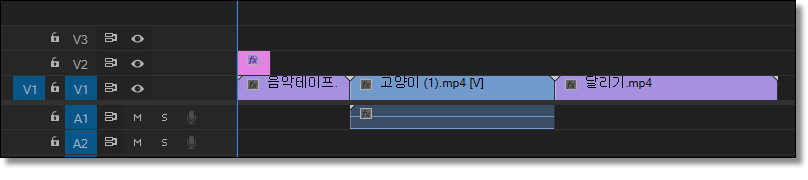
▲ 영상, 자막 하나 쓰기

▲ 자막 공부하면서 느낀 점. 왜 자막은 항상 저 위치에 놓고 공부하는 걸까? 창의적이지 못 해. 그런데 굳이 창의적일 필요는 없다. 나는 남들과 달라야 해! 라는 생각... 남들과 다르게 망할 수 있다는 뜻.
!!! 자막을 만들 때 중요한 점 : 글자 정렬을 중앙으로 해주야 한다.

▲ 2022버전 새로운 점 하나 - 사각형 툴이 따로 분이되어 나왔다.
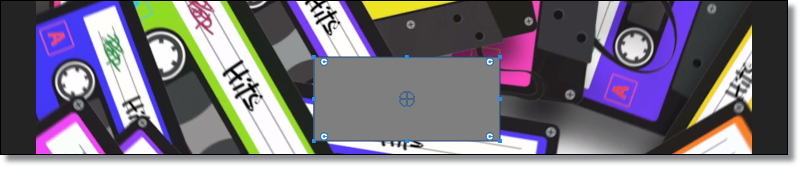
▲ 글자가 가려질만큼 사각형을 그린다.
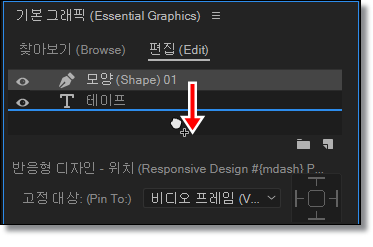
▲ 모양을 내려서 글자가 위로 오게 한다.
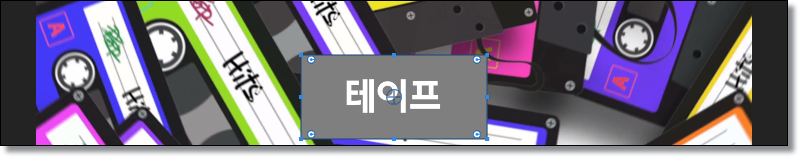
▲ 이렇게
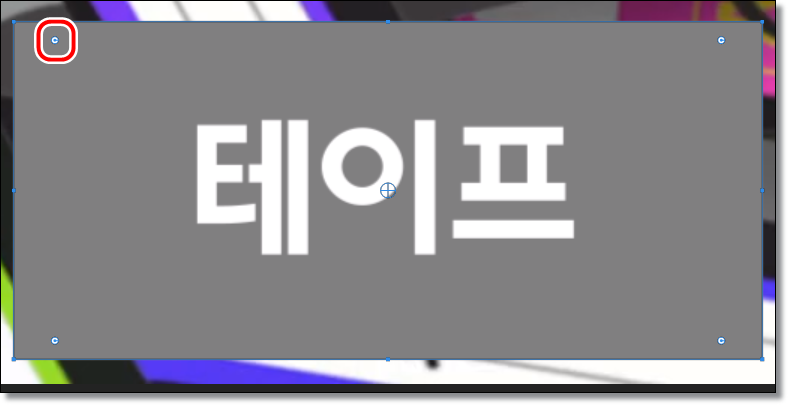
▲ 크게 보면 흰점이 있다. 새롭게 나온 기능인데 모서리를 둥글게 만드는 점이다. 점을 잡고 움직여 보자.
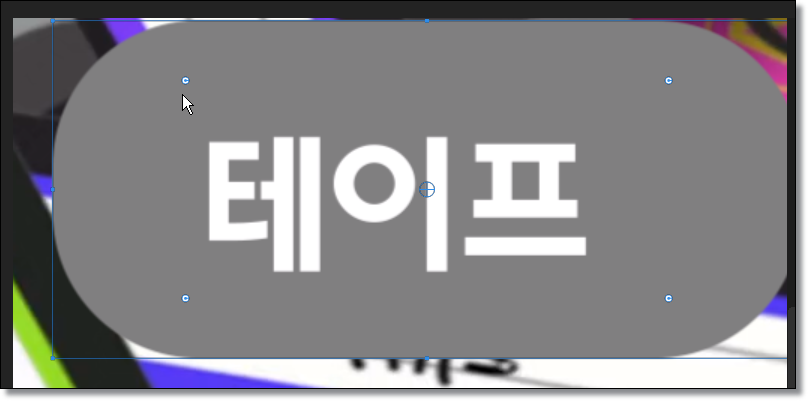
▲ 가장자리가 동글동글 해진다.
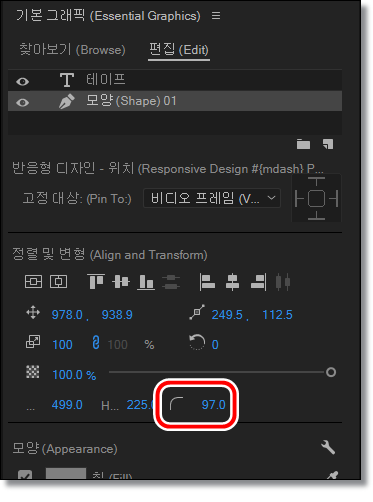
▲ 여기서도 모서리 둥글기를 조정할 수 있다.
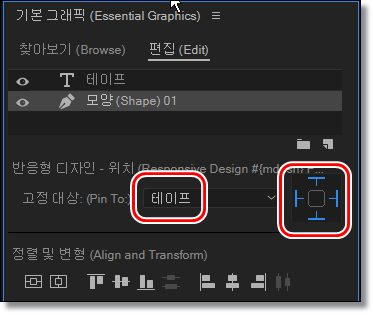
▲ 사각형이 글자 수에 반응하여 늘어나고 줄어들 수 있게 고정 대상을 글자로 하고 오른쪽 가운데 사각형을 눌러 확장을 사방으로 해준다.
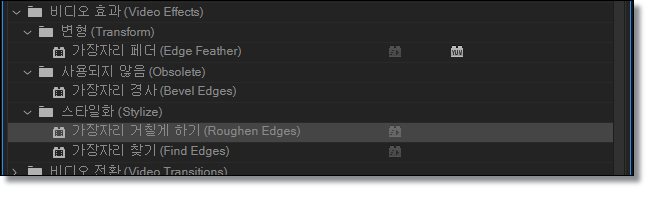
▲ 자막 클립에 비디오 효과 - 가장자리 거칠게 하기를 적용한다.
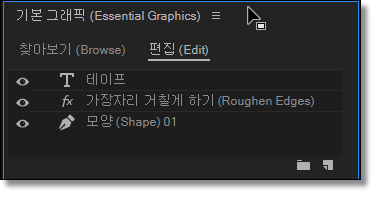
▲ 효과를 중간으로 이동한다.
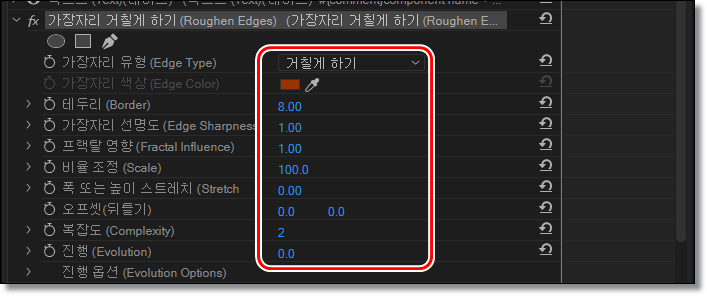
▲ 효과 컨트롤 패널에서 수치를 막 조정해보자. 항상 강조하는 거지만 수치는 끝에서 끝까지 팍팍 변경해보는 게 좋다.
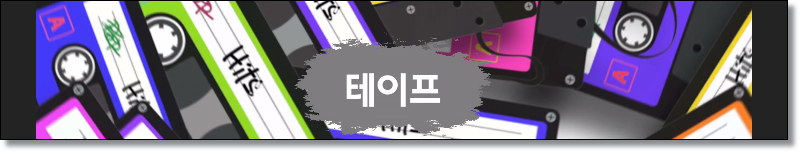
▲ 오호~ 이쁜데? +_+)
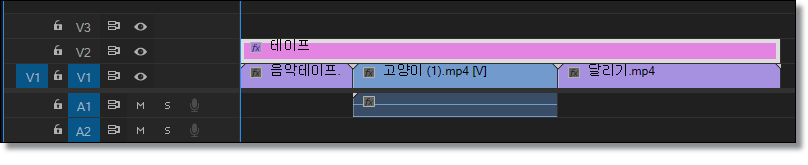
▲ 이제 자막을 영상 끝까지 늘려주고
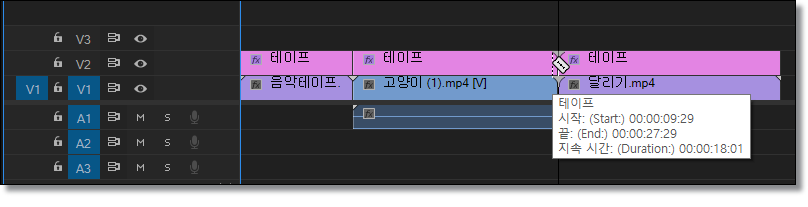
▲ 영상별로 자르기를 하고

▲ 자막을 입력하면 글자 길이에 맞게 자막바도 늘어나고 줄어든다.
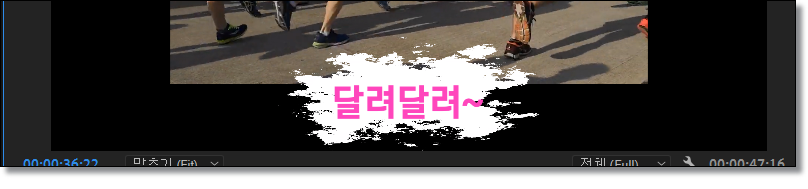
▲ 글자 색이랑 자막바 색도 바꿔봤다.
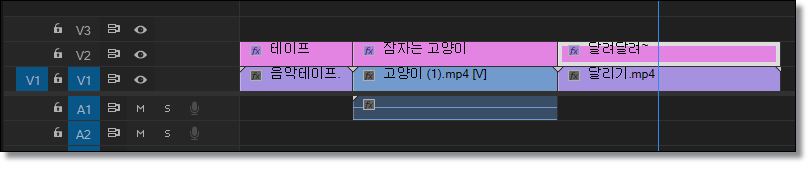
▲ 완성
자막에 관한 기본 정보는 다음 글을 참고
[프리미어 프로 공부] - 프리미어 프로 - 로고가 있는 자막 만들기
